鼠標是每台WinXP系統電腦的一個重要組成部分,鼠標它可以控制我們電腦的任何一個角落。但是鼠標也會經常出現一些問題,比如說鼠標無反應或者是鼠標反應遲鈍等問題。這些都是跟鼠標的驅動有關系,那麼如果來解決鼠標因為驅動問題導致鼠標無反應這個問題呢?
1、在“我的電腦”右鍵選擇“管理”。
2、在打開的計算機管理窗口中,點擊“設備管理器”——“鼠標和其他指針設備”。
3、在鼠標和其他指針設備下面選項中,雙擊第一個打開屬性設置窗口。
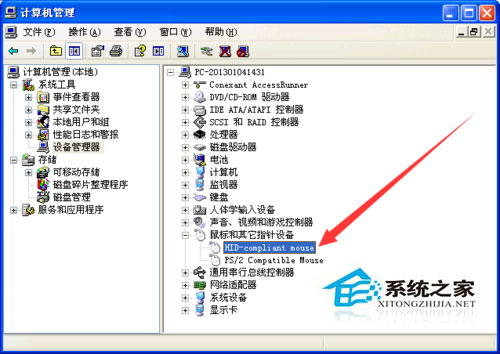
4、在打開屬性窗口中,切換到“驅動程序”標簽頁,選擇“更新驅動程序”。
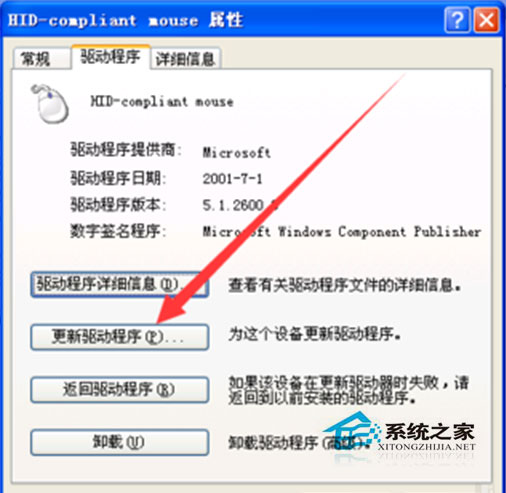
5、插入新的驅動盤,點擊下一步,系統就會自動更新驅動。
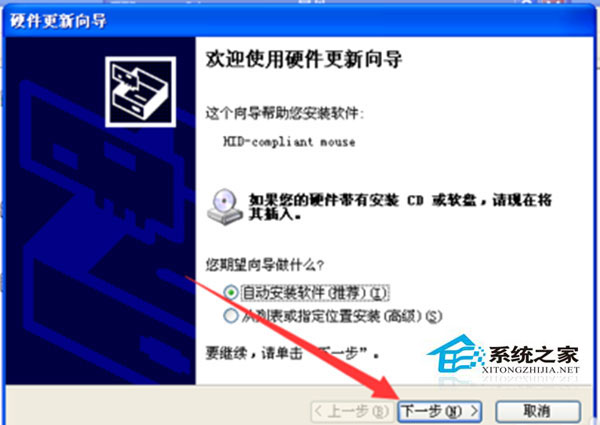
通過以上的介紹以及你操作過後,現在你的鼠標是不是已經行動自如了呢?WinXP電腦主機控制著電腦,而鼠標驅動控制著鼠標。要是正在你手上的鼠標也出現無反應的話那就趕緊行動起來吧。